BrbOS/Manual/DNS Reverso
Neste tópico, iremos demonstrar como implementar o DNS Reverso em sua rede e também como configura-lo junto ao http://registro.br.
Tendo em vista que o FreeBRS já esteja instalado na sua rede, continue a ler o tópico.
Caso esteja tendo dificuldade na instalação do servidor FreeBRS, siga o manual no link: http://freebrs.brbyte.com/about/install
Índice
Como funciona o reverso
O DNS Reverso resolve um endereço IP para um nome de servidor – por exemplo, ele poderia resolver 177.52.72.3 para freebrs2.brbyte.com.
Conceitos Básicos:
- O DNS reverso resolve 177.52.72.3 para freebrs2.brbyte.com (um endereço IP para um nome de servidor).
- O caminho de uma consulta típica de DNS reverso: Resolver de DNS ⇒ root servers ⇒ LACNIC (Orgão que distribui endereços IP na América Latina e Caribe) ⇒ registro.br (responsável pela distribuição de IPs no Brasil) ⇒ Provedor de acesso ou de meio físico ⇒ Servidores de DNS do usuário do IP.
- Quem quer que proveja os seus endereços IP (normalmente o seu provedor) DEVE ou [1] configurar seus apontamentos de DNS reverso nos servidores deles, ou [2] “delegar a autoridade” dos seus apontamentos de DNS reverso para os seus servidores de DNS.
- Apontamentos de DNS reverso são feitos com nomes que são o endereço IP invertido com um “.in-addr.arpa” adicionado no final – por exemplo, “3.2.52.177.in-addr.arpa.”.
- Apontamentos de DNS reverso são configurados com registros PTR (enquanto que no DNS direto usa-se registros A), feitos dessa forma: “3.2.52.177.in-addr.arpa. PTR freebrs2.brbyte.com.” (enquanto que no DNS diretos, seriam assim: “freebrs2.brbyte.com. A 177.52.72.3").
- Todos os servidores na Internet devem ter um apontamento de DNS reverso (veja RFC 1912, seção 2.1).
- Servidores de correio eletrônico sem DNS reverso terão dificuldades para entregar e-mails para alguns grandes provedores.
O reverso funciona com a declaração de Zonas para cada /24 do seu bloco de ASN.
Assim, caso tenha o bloco 177.52.72.0/21, deverá ser criado uma zona de DNS para cada /24 do bloco, ou seja
- 177.52.72.0/21
- 177.52.72.0/22
- 177.52.72.0/23
- 177.52.72.0/24 tera sua zona 72.52.177.in-addr.arpa.
- 177.52.73.0/24 tera sua zona 73.52.177.in-addr.arpa.
- 177.52.74.0/23
- 177.52.74.0/24 tera sua zona 74.52.177.in-addr.arpa.
- 177.52.75.0/24 tera sua zona 75.52.177.in-addr.arpa.
- 177.52.72.0/23
- 177.52.76.0/22
- 177.52.76.0/23
- 177.52.76.0/24 tera sua zona 76.52.177.in-addr.arpa.
- 177.52.77.0/24 tera sua zona 77.52.177.in-addr.arpa.
- 177.52.78.0/23
- 177.52.78.0/24 tera sua zona 78.52.177.in-addr.arpa.
- 177.52.79.0/24 tera sua zona 79.52.177.in-addr.arpa.
- 177.52.76.0/23
- 177.52.72.0/22
Adicionar Zona Reversa
Tendo com exemplo o bloco 177.52.72.0/24, abra o aplicativo DNS Zone
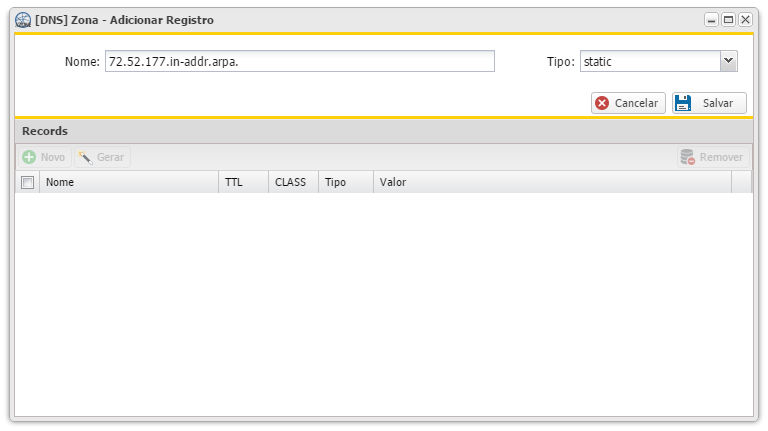
- Nome: Informe o reverso do bloco/24 que deseja declarar, seguindo o exemplo seria 72.52.177.in-addr.arpa.
- Tipo: Tipo da Zona de DNS, ela deverá ser informada pelo tipo estático.
Informe os dados necessários e clique em salvar (![]() ).
).
Caso queria saber mais informações das zonas, acesse BrbOS/Aplicativos/DNS_Zone#Informações das zonas detalhadas.
Adicionar SOA
Após ter uma zona de reveso criada, você precisará ter um SOA (Start of authority), que é o principal registro, o registro que define mutas das características de uma zona. Contém o nome da zona e o nome do servidor que é a autoridade para a referida zona, ou seja, o servidor DNS onde está a zona foi criada originalmente. Contém também a definição de outras características básicas da zona. É sempre o primeiro registro da zona, pois é criado durante a criação da zona. Define características tais como o número serial da zona (que é um indicativo se houve ou não alterações na zona. Este número é utilizado para controlar a replicação entre a zona primária e as zonas secundárias), o valor do TTL para os demais registros da zona e assim por diante.
Para adicionar um registro de SOA, clique no botão novo (![]() ).
).
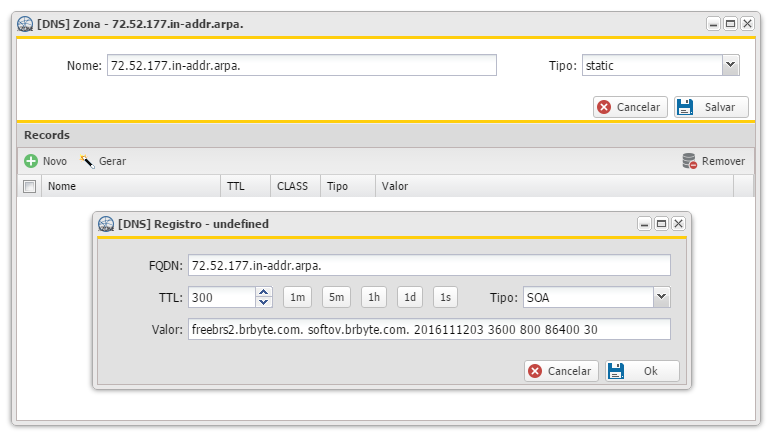
- FQDN: nome do registro de DNS a ser cadastrado, para o reverso o nome é constituido do endereço IP ao contrário seguido de .in-addr.arpa., nesse exemplo 72.52.177.in-addr.arpa.
- TTL: Time to Live, é o tempo que os servidores de cache irão manter armazenada essa zona, quanto maior o valor, mais tempo será necessário para os servidores sincronizarem as alterações efetuadas na zona de DNS.
- Tipo: É o tipo do registro na zona de DNS, nesse exemplo informe o tipo SOA
- Valor: é a informação do registro a ser cadastrado, no caso do exemplo e para o SOA, os valores são
- [name server] [e-mail] [serial] [refresh] [retry] [expiry] [minimum]
- seguindo o exemplo o valor poderia ser: freebrs2.brbyte.com. softov.brbyte.com. 2016111203 3600 800 86400 30
- serial: O número de revisão do arquivo de zona. Esse número aumenta cada vez que um record é alterado na zona.
- refresh: O tempo, em segundos, que um servidor DNS secundário espera antes de consultar sua origem da zona para tentar renová-la.
- retry: O tempo, em segundos, que um servidor secundário espera antes de tentar novamente uma transferência de zona falha.
- expire: O tempo, em segundos, antes que o servidor secundário pare de responder às consultas depois de transcorrido um intervalo de atualização no qual a zona não foi renovada ou atualizada.
- minimum: O menor tempo de vida (TTL) da zona e o intervalo máximo para armazenar respostas negativas em cache.
Informe os dados necessários, e clique em salvar (![]() ).
).
Adicionar PTR
Após a criação do SOA, você deverá criar um registro de PTR (Pointer), que é utilizado em zonas reversas, para fazer o mapeamento reverso, ou seja, o mapeamento de um número IP para um nome.
Para esse exemplo, iremos criar um PTR para o IP 177.52.72.55 e 177.52.72.56. Assim, os registro seriam algo como:
- 55.72.52.177.in-addr.arpa. 300 IN PTR client-55.cgr.brbyte.com.
- 56.72.52.177.in-addr.arpa. 300 IN PTR client-56.cgr.brbyte.com.
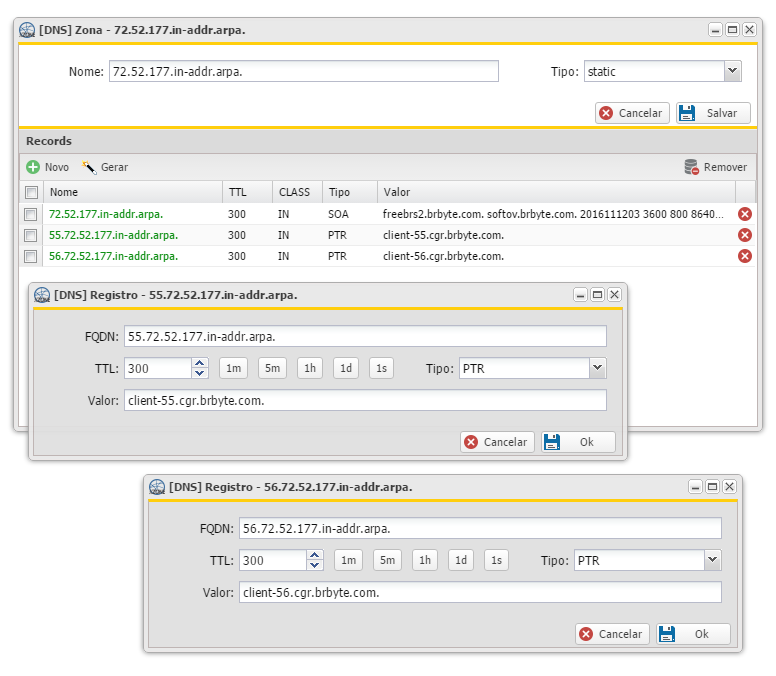
Após efetuar uma consulta de #host para o ip requisitado e utilizando o IP do FreeBRS como servidor, a consulta deverá retornar algo similar a imagem a seguir.
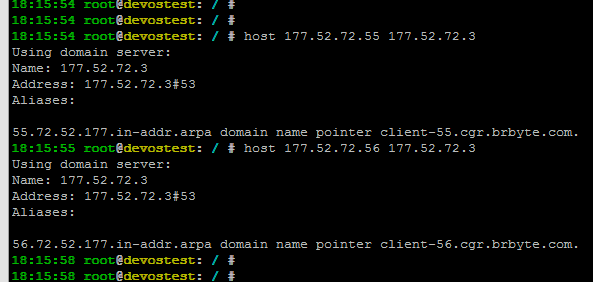
Adicionar PTR em Lote
Como cada /24 é constituido de 256 IPs (0 até 255), existe a possibilidade de criar os 256 registros automáticamente, para isso clique na opção gerar (![]() ).
).
Essa opção apresenta alguns campos a mais que o simples cadastro de um registro e alguns campos passam a ter valor dinâmico antes da inserção. Assim, para seguir o exemplo do /24 temos que criar uma zona para cada IP que vai de 177.52.72.0 até 177.52.72.255. Ou seja, para cada entrada de reverso de 0.72.52.177.in-addr.arpa. até 255.72.52.177.in-addr.arpa.
- IP Begin: começo do range de IPS que deseja utilizar como base para a criação
- IP End: final do range de IPS que deseja utilizar como base para a criação
- FQDN: na geração o sistema passa a ter 4 campos, são eles $1, $2, $3 e $4, que são respectivamente cada parte do IP, para geração do reverso informar $4.$3.$2.$1.in-addr.arpa
- Valor: da mesma forma que o FQDN o valor passa a ter os 4 campos ($1 a $4), sendo trocados pela parte respectiva do IP a ser processado, nesse caso você poderá informar o valor que mais se adequará ao modo que deseja que seus reversos sejam apresentados e ao dominio que o reverso aponta.
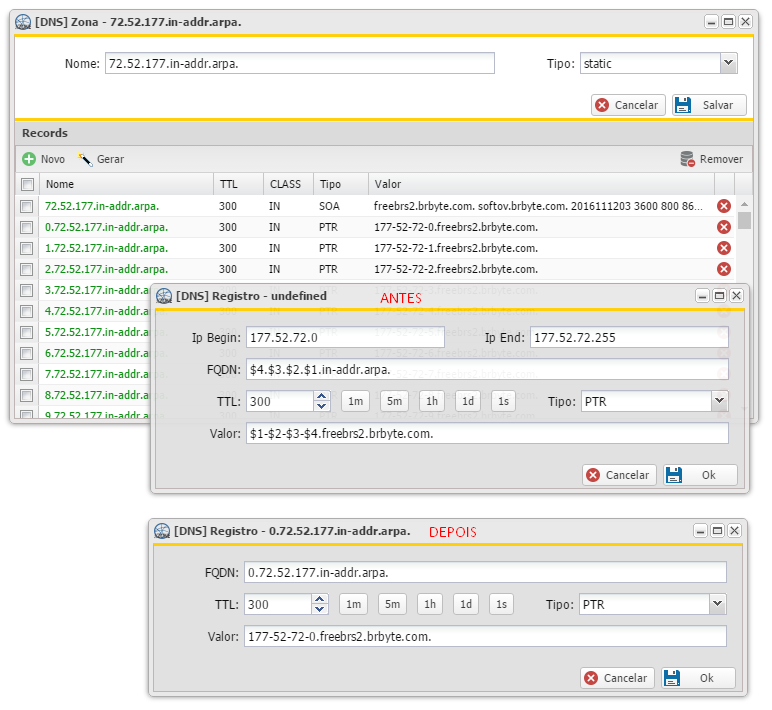
Cadastro no Registro.br
Após efetuar a declaração do reverso e ter seu autoritativo funcionando, você deverá delegar seu servidor no http://registro.br.
No seu servidor, você terá que ter algo similar a imagem a seguir, com as zonas de reverso e autoritativo (caso utilize) devidamente cadastradas.
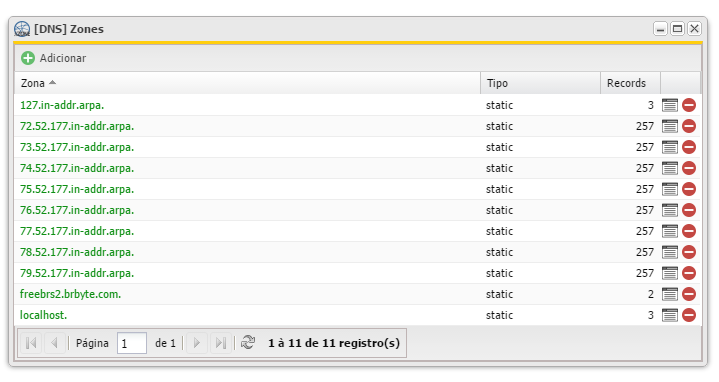
Tendo o sistema configurado, acesse o registro.br e vá até a opção Númeração e selecione o bloco do seu ASN que deseja delegar.
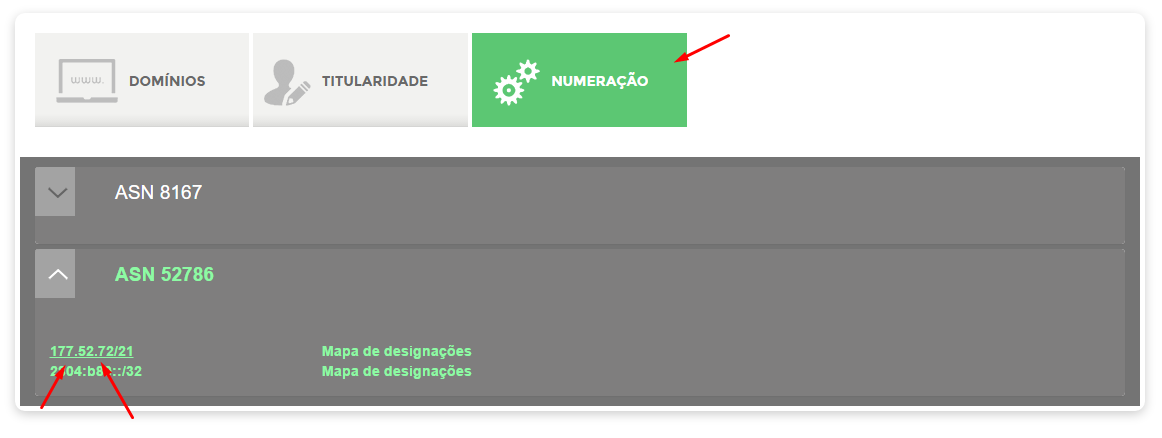
Vá até a opção delega e informe o dominio dos servidores que irá utilizar para delegação do reverso.
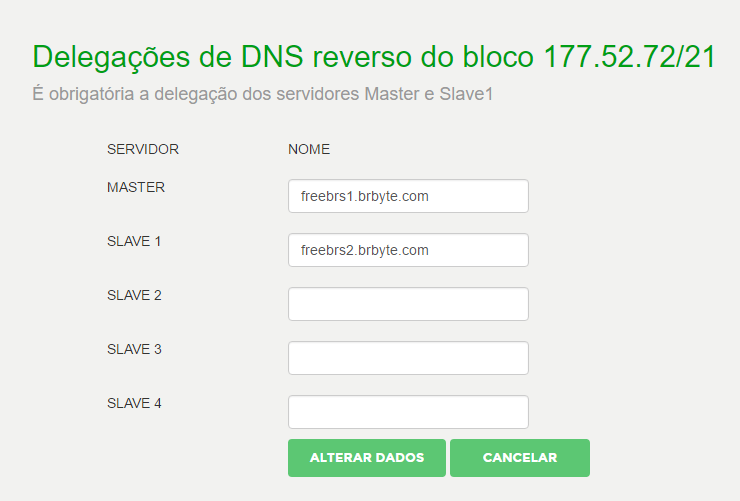
Se estiver tudo OK, você verá uma tela com informações similar a imagem.
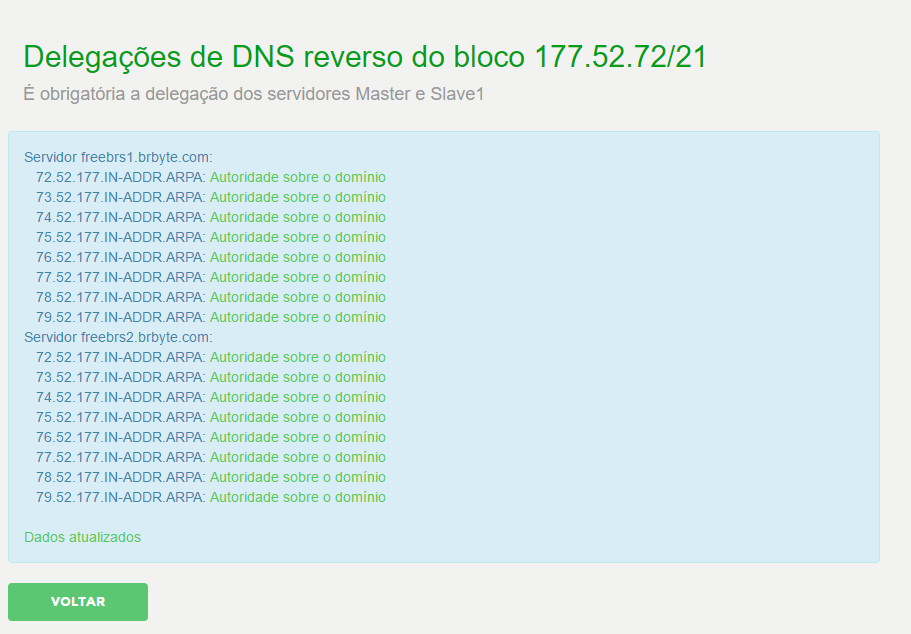
Agora é só esperar a delegação de DNS que pode demorar entre minutos e algumas tantas horas dependendo do servidor.
